ວິທີການເຊື່ອມຕໍ່ oticon ເຄື່ອງຊ່ວຍຟັງໃນ iPhone? ເຄື່ອງຊ່ວຍໃນການໄດ້ຍິນທ່ານບໍ່ພຽງແຕ່ເປັນພະຍານແລະສັງເກດເບິ່ງໂລກທີ່ບໍ່ຫນ້າເຊື່ອແຕ່ຍັງອະນຸຍາດໃຫ້ທ່ານຟັງເພງທີ່ທ່ານມັກແລະກະແສການໂທຂອງທ່ານຜ່ານໂທລະສັບຂອງທ່ານ!
ເຄື່ອງຊ່ວຍໃນການຟັງສຽງ Oction ແມ່ນອຸປະກອນທີ່ໂດດເດັ່ນ, ທີ່ໃຫ້ການສະເຫນີໂອກາດແລະຄວາມເປັນໄປໄດ້. ແຕ່ຄວາມກັງວົນແມ່ນວ່າທ່ານບໍ່ຮູ້ວິທີການເຊື່ອມຕໍ່ວິທີການແກ້ໄຂ oticon ຊ່ວຍໃນ iPhone ກັບ iPhone ແລະທ່ານຕ້ອງການເຊື່ອມຕໍ່ກັບ iPhone ຂອງທ່ານ. ດີ, ນີ້ແມ່ນຄໍາແນະນໍາຂັ້ນຕອນລະອຽດກ່ຽວກັບວິທີການເຊື່ອມຕໍ່ການຟັງການຟັງການຟັງສານອຸບັດຕິເຫດໃນ iPhone. ດັ່ງນັ້ນ, ໃຫ້ເລີ່ມຕົ້ນ .........
ບົດແນະນໍາຂັ້ນຕອນໂດຍຂັ້ນຕອນເພື່ອເຊື່ອມຕໍ່ Oction ຟັງເຄື່ອງຊ່ວຍໃນ iPhone ກັບ iPhone
ເພື່ອເຊື່ອມຕໍ່ oticon ເຄື່ອງຊ່ວຍການຟັງ ກັບ iphone, ທ່ານຕ້ອງປະຕິບັດຕາມຂັ້ນຕອນງ່າຍໆເຫຼົ່ານີ້
- ກ່ອນອື່ນຫມົດ, ທ່ານຕ້ອງແຕະທີ່ Settings ແລະຫຼັງຈາກນັ້ນເລື່ອນລົງໄປທີ່ແຖບທີ່ມີຊື່ວ່າການເຂົ້າເຖິງ.
- ຫຼັງຈາກນັ້ນ, ອີກເທື່ອຫນຶ່ງທ່ານຕ້ອງເລື່ອນລົງຈົນກວ່າທ່ານຈະຄົ້ນພົບແຖບທີ່ເອີ້ນວ່າອຸປະກອນການຟັງທີ່ເຊື່ອມຕໍ່.
- ຈາກນັ້ນ, ທ່ານຕ້ອງຫັນເຄື່ອງຊ່ວຍໃນການຟັງແລະປິດ. ສໍາລັບການນີ້, ທ່ານຕ້ອງເປີດແລະປິດພື້ນທີ່ແບັດເຕີຣີຫຼືພາກສ່ວນ.
- ດຽວນີ້, ໃນ iphone ຂອງທ່ານ, ຊື່ AIDS ຂອງ AIDS ຂອງທ່ານບໍ່ຄວນປະກົດຕົວ.
- ຕໍ່ໄປ, ທ່ານຕ້ອງໃສ່ຊື່ຂອງເຄື່ອງຊ່ວຍການຟັງຂອງທ່ານແລະຫຼັງຈາກນັ້ນທ່ານຈະແຕະທີ່ເລືອກຄູ່ມືສອງຄັ້ງໃນເວລາທີ່ກະຕຸ້ນ.
- ແລະດຽວນີ້, ເຄື່ອງຊ່ວຍການຟັງຂອງທ່ານຈະຖືກເຊື່ອມຕໍ່ຢ່າງຖືກຕ້ອງກັບ iPhone ຂອງທ່ານ.
ເຊື່ອມຕໍ່ການຟັງການຟັງ oticon AIDS ເຖິງ Android
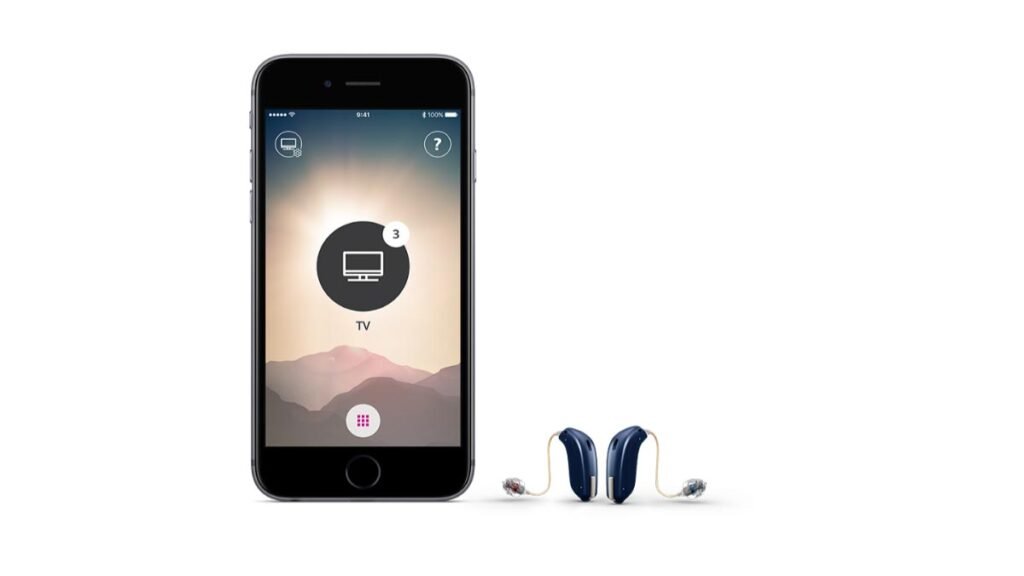
ເພື່ອເຊື່ອມຕໍ່ Oction ຟັງເຄື່ອງຊ່ວຍໃນການຟັງ Android, ທ່ານຕ້ອງປະຕິບັດຕາມຂັ້ນຕອນເຫຼົ່ານີ້
- ກ່ອນອື່ນຫມົດ, ທ່ານຕ້ອງໃສ່ເຄື່ອງຊ່ວຍການຟັງໃນຮູບແບບການຈັບຄູ່. ສໍາລັບການນີ້, ທ່ານຕ້ອງເປີດແບັດເຕີຣີແບັດເຕີຣີ. ຖ້າທ່ານມີອຸປະກອນທີ່ສາມາດສາກໄຟໄດ້, ວາງພວກມັນໃສ່ສາກໄຟສໍາລັບຫ້າຫາສິບວິນາທີ.
- ຫຼັງຈາກນັ້ນ, ທ່ານຕ້ອງແຕະຮູບສັນຍາລັກຂອງເກຍສີຟ້າຢູ່ຫນ້າຈໍເຮືອນຂອງໂທລະສັບ Android ຂອງທ່ານເພື່ອເປີດແອັບຕັ້ງຄ່າຂອງທ່ານ.
- ດຽວນີ້, ທ່ານຕ້ອງເລື່ອນພາກສ່ວນທີ່ເຊື່ອມຕໍ່ໃນອຸປະກອນທີ່ເຊື່ອມຕໍ່, ຫຼັງຈາກນັ້ນທ່ານຕ້ອງເລືອກຄູ່ອຸປະກອນໃຫມ່.
- ຈາກນັ້ນ, ເຄື່ອງຊ່ວຍການຟັງຂອງທ່ານຄວນເບິ່ງອຸປະກອນທີ່ມີຢູ່. ຖ້າມີເຄື່ອງຊ່ວຍເຫຼືອໃນການໄດ້ຍິນສອງເພື່ອເຊື່ອມຕໍ່, ທ່ານຈະຖືກຮຽກຮ້ອງໃຫ້ເຊື່ອມຕໍ່ຫນຶ່ງໃນແຕ່ລະຄັ້ງ.
- ໃນຖານະເປັນການເຊື່ອມຕໍ່ bluetooth ແມ່ນສໍາເລັດ, beep ຈະສຽງ.
ເຄື່ອງຊ່ວຍຟັງ Oticon ບໍ່ເຊື່ອມຕໍ່ກັບ Bluetooth
ຖ້າທ່ານຕ້ອງເຊື່ອມຕໍ່ເຄື່ອງຊ່ວຍການຟັງຂອງທ່ານ Bluetooth ຫຼັງຈາກນັ້ນທໍາອິດ, ທ່ານຕ້ອງຮັບປະກັນວ່າ Bluetooth ກໍາລັງປ່ຽນໄປ. ແຕ່ວ່າ, ຖ້າ Bluetooth ປິດຢູ່ເທິງເຄື່ອງມືຫຼືອຸປະກອນຂອງທ່ານ, ຈາກນັ້ນ, ອັດຕະໂນມັດມັນຈະສະແດງຂໍ້ຄວາມນີ້ໂດຍອັດຕະໂນມັດ, ກົດເປີດ Bluetooth ແລະສືບຕໍ່. ດຽວນີ້, ທ່ານຕ້ອງໄດ້ກວດສອບສໍາລັບເຄື່ອງຊ່ວຍການຟັງ.
ຕັ້ງຄ່າ Oticon Bluetooth

ຈາກນັ້ນ, ເຄື່ອງປະດັບຂອງທ່ານຈະເຊື່ອມຕໍ່ກັບເຄື່ອງຊ່ວຍການຟັງຂອງທ່ານເມື່ອທ່ານເລີ່ມຕົ້ນ Oticon ໃນການສະຫມັກ.
ເພື່ອຕັ້ງຄ່າ Oticon Bluetooth, ທ່ານຕ້ອງໃສ່ການຕັ້ງຄ່າ. ທ່ານຕ້ອງຮັບປະກັນວ່າ Bluetooth ແມ່ນຢູ່. ດຽວນີ້, ທ່ານຕ້ອງເລືອກເຄື່ອງຊ່ວຍການຟັງ. ຈາກນັ້ນ, ທ່ານຈະເລືອກລືມການຕັ້ງຄ່າ app. ແລະເລີ່ມຕົ້ນ oticon ໃນ app. ຈາກນັ້ນ, ທ່ານຕ້ອງໃສ່ການຕັ້ງຄ່າ. ຕໍ່ໄປ, ທ່ານຕ້ອງກົດຮູບສັນຍາລັກການຕັ້ງຄ່າເພື່ອເຂົ້າເຖິງ Oticon ໃນລັກສະນະຮອງຂອງແອັບ. ຈົ່ງຈື່ໄວ້ວ່າການຕັ້ງຄ່າການສະຫມັກຄືນໃຫມ່ກໍ່ຈະເຮັດໃຫ້ການຜູກມັດເກົ່າ.
ຄໍາຖາມທີ່ຈະເຊື່ອມຕໍ່ Octic AITON AIDS ກັບ iPhone
ເປັນຫຍັງເຄື່ອງຊ່ວຍການຟັງສຽງຂອງທ່ານບໍ່ໄດ້ເຊື່ອມຕໍ່ກັບ iPhone ຂອງທ່ານ?
ທ່ານຕ້ອງເປີດ bluetooth ໄປແລະຫຼັງຈາກນັ້ນກັບມາກ່ອນທີ່ຈະເລີ່ມຕົ້ນຈັບຄູ່ກັນ. ທ່ານຕ້ອງເປີດແລ້ວປິດປະຕູແບັດເຕີຣີທີ່ວາງໄວ້ໃນອຸປະກອນຕ່າງໆເພື່ອໃຫ້ iPhone ຂອງທ່ານສາມາດລະບຸໄດ້. ທ່ານຕ້ອງເລືອກເຄື່ອງຊ່ວຍການຟັງໃນເວລາທີ່ພວກເຂົາມີຢູ່. ທ່ານຕ້ອງໄດ້ຢືນຢັນຄວາມຕ້ອງການຂອງ Bluetooth Pairtooth ຄັ້ງດຽວສໍາລັບແຕ່ລະເຄື່ອງຊ່ວຍການຟັງສຽງ.
ທ່ານສາມາດຕອບ iPhone ຂອງທ່ານກັບເຄື່ອງຊ່ວຍການຟັງສານຂອງທ່ານ?
ເຄື່ອງຊ່ວຍການໄຕ່ສວນລ້າສຸດຂອງ Oticon, ສຸໂຂ, Oticon ຫຼາຍ, ແລະ Play PX ສາມາດໄດ້ຮັບການປະຕິບັດດ້ວຍອຸປະກອນ iPad iPad ຫຼື iPhone ທີ່ເລືອກໃຫ້ໄດ້ຮັບໂທລະສັບຫຼືໂທລະສັບຂອງທ່ານ, ການໂທຕໍ່ FaceTime, ແລະອື່ນໆອີກ.
ວິທີການເຊື່ອມຕໍ່ເຄື່ອງຊ່ວຍຟັງກັບ iOS?
ສໍາລັບການນີ້, ທ່ານຕ້ອງໃສ່ເຄື່ອງຊ່ວຍການຟັງຂອງທ່ານໃນໂຫມດການຈັບຄູ່, ທ່ານຕ້ອງເປີດກ່ອງແບັດເຕີຣີແລະຖ້າທ່ານຮັກສາອຸປະກອນທີ່ສາມາດສາກໄຟໄດ້, ທ່ານຕ້ອງຕັ້ງມັນໃສ່ສາກໄຟສໍາລັບ 5 ກັບ 10 ວິນາທີ. ໃນ, iPad ຫຼື iPhone ຂອງທ່ານ, ທ່ານຕ້ອງໄປທີ່ app ການຕັ້ງຄ່າ, ຈາກນັ້ນ, ທ່ານຕ້ອງເລືອກຕົວເລືອກ Bluetooth ແລະຮັບປະກັນວ່າແຖບເລື່ອນແມ່ນປ່ຽນໄປ. ດຽວນີ້, ໃນການຕັ້ງຄ່າ, ທ່ານຕ້ອງເລືອກແຖບການເຂົ້າເຖິງແລະຫຼັງຈາກນັ້ນເລື່ອນລົງໄປທີ່ພາກສ່ວນການໄຕ່ສວນຂອງອຸປະກອນ. ຈາກນັ້ນ, ທ່ານຕ້ອງເປີດແຖບເລື່ອນຄວາມເຂົ້າໃຈໃນການຟັງ.
ດຽວນີ້, ການເຊື່ອມຕໍ່ໄຮ້ສາຍຂອງເຄື່ອງຊ່ວຍການຟັງຂອງທ່ານຄວນຈະເກີດຂື້ນພາຍໃຕ້ການຟັງການໄຕ່ສວນໃນພາກ MFI ການໄຕ່ສວນ. ຈາກນັ້ນ, ທ່ານຕ້ອງເລືອກອຸປະກອນຂອງທ່ານສໍາລັບການຈັບຄູ່. ຫຼັງຈາກສໍາເລັດ, ເຄື່ອງຫມາຍຫມາຍຄວນຈະເກີດຂື້ນ.
ສະຫຼຸບ
ຫວັງເປັນຢ່າງຍິ່ງ, ຫຼັງຈາກອ່ານບົດຄວາມນີ້, ທ່ານຈະສາມາດເຊື່ອມຕໍ່ oticon ເຄື່ອງຊ່ວຍໄດ້ຮັບເຄື່ອງຊ່ວຍໃນ iPhone. ທ່ານພຽງແຕ່ຕ້ອງປະຕິບັດຕາມແນວທາງທີ່ກ່າວມາຂ້າງເທິງເພື່ອເຊື່ອມຕໍ່ກັບ iPhone ຂອງທ່ານຢ່າງຖືກຕ້ອງ!



